格式工厂把两段音频合在一起的详细操作
时间:2022-10-26 13:52
有很多朋友还不会格式工厂把两段音频合在一起的详细操作,所以下面就讲解了格式工厂把两段音频合在一起的操作过程,来下文看一看吧。
格式工厂把两段音频合在一起的详细操作

打开电脑上的“格式工厂”软件,在侧边栏中点击“高级”。在高级中有一个“音频合并”的功能。
打开“音频合并”之后,点击“添加文件”把多个音频文件添加到格式工厂中。
在“音频合并”中,选择“输出配置”可以对输出格式进行设置。设置完之后点击“确定”。
在“音频合并”中,点击“确定”之后,回到格式工厂主页面,查看下格式工厂是否已经把两段音频都导入了,确定后在主页面的菜单中点击“开始”。
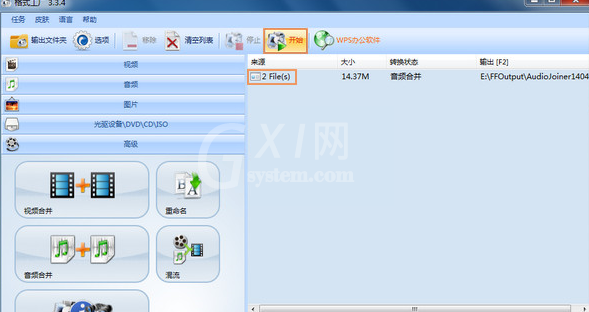
等格式工厂把音频都合并完后,到保存的位置查看,就会发现两段音频变成一段音频了。
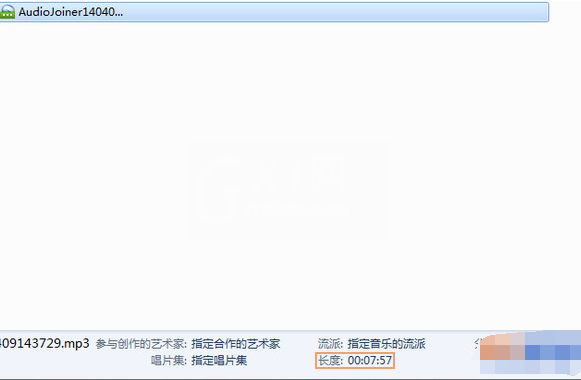
上文就讲解了格式工厂把两段音频合在一起的详细操作过程,希望有需要的朋友都来学习哦。



























